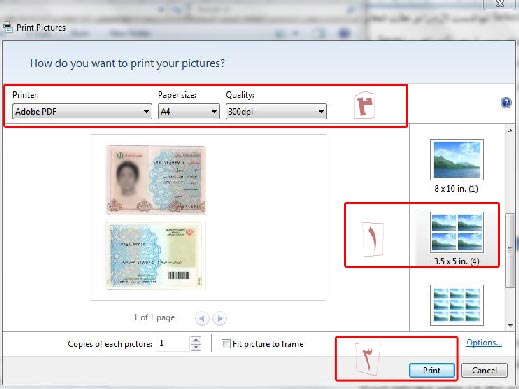نحوه اسکن پشت رو در یک صفحه
نحوه اسکن پشت رو در یک صفحه
چگونه به صورت پشت و رو اسکن کنیم؟ چه کار کنیم که پشت و رو را همزمان در یک صفحه داشته باشیم، برای مثال چگونه اسکن کنیم که پشت و روی کارت ملی را بر روی یک صفحه داشته باشیم؟ در ادامه همراه ماباشید تا با نحوه اسکن پشت رو در یک صفحه آشنا بشیم .
اسکن پشت روی کارت ملی
برای این کار چندین روش وجود دارد، مثلا اگر اسکنر دورو داشته باشید با انتخاب گزینه Doplex می توانید همزمان پشت و رو را اسکن کنید. اگر کاربر حرفه ای باشید شاید صدها روش در ذهن خواهید داشت، ولی ما در اینجا معیار را بر ساده ترین اسکنر و مبتدی ترین حالت کاربر قرار داده ایم، پس سعی می کنیم دو روش سریع و آسان را بیان کنیم.
روش اول: اسکن اصولی و استاندارد دو طرف
در این روش ابتدا اقدام به اسکن یک طرف کارت ملی می کنیم، در تنظیمات اسکن رنگی یا سیاه و سفید بودن به نیاز شما بستگی دارد ، بهتر است کیفیت یا همان resolution را بر روی ۳۰۰ dpi قرار دهید و گزینه auto Crop را نیز بزنید. ولی اگر هیچ کدام از این ها را نمی دانید نیز نگران نباشید، تنها به روشی که بلد هستید یک روی کارت را اسکن کنید و آن را ذخیره کنید. سپس با همان تنظیمات، پشت کارت ملی را اسکن کنید و آن را نیز ذخیره کنید.
تا اینجا هر دو طرف اسکن شد، حالا زمان قرار دادن پشت و رو در کنار یکدیگر برای چاپ یا نگهداری به صورت فایل است. برای اینکار به راحتی می توانید از نرم افزارهای گرافیکی استفاده کنید. ولی باز هم ما فکر می کنیم که شما به هیچ یک از نرم افزارهای گرافیکی خارج از نرم افزار های پیش فرض ویندوز دسترسی ندارید یا به آن ها مسلط نیستید. پس کار را با نرم افزار نقاشی یا همان paint ادامه می دهیم.
اگر تصویر های اسکن شده شما قسمت های سیاه ندارد و بقول معروف Crop شده است از مرحله چهارم شروع کنید.
۱- بر روی تصویر اول کارت ملی خود راست کلیک کرده و از گزیته open with گزینه نقاشی یا paint را انتخاب کنید.
۲- بعد از باز شدن کارت ملی در محیط نرم افزار نقاشی، اگر تصویر اسکن شده غیر از کارت ملی قسمت های سیاه هم داشت با استفاده از ابزار Select تنها قسمت لازم را در حالت انتخاب قرارداده و سپس با راست کلیک کردن گزینه Crop را بزنید تا تنها قسمتی که انتخاب کرده اید باقی بماند. سپس از منو گزینه ذخیره یا Save را بزنید.
۳- برای تصویر دوم یا پشت کارت ملی نیز همین مراحل (مرحله ۱ و ۲) را تکرار کنید.
۴- بر روی هر دو فایل راست کلیک کرده و گزینه Print را بزنید، و تنظیمات را به صورت زیر تعیین کنید.
دقت کنید برای سایز کارت ملی در اصل A6 است، پس برای اینکه سایز تصویر خروجی با اندازه اصلی کارت ملی برابر باشد، از سمت راست گزینه ای که چهار عکس در یک صفحه را انتخاب کنید ( ۱)
در صورتی که نمی خواهید تصویر را پرینت کنید و قصد شما تنها داشتن فایل دیجیتال حاوی پشت و روی کارت در کنار هم است، قبل از این مرحله، یک نرم افزار پرینتر مجازی مانند winpdf را نصب کنید و از لیست پرینترها (۲) آن را انتخاب کنید.
نهایتا بر روی Print کلیک ( ۳) کنید. اگر پرینتر مجازی را انتخاب کرده باشید، بعد از کلیک بر روی گزینه پرینت از شما نام فایل و محلی برای ذخیره فایل خروجی دریافت می کند. کار تمام است. از فایل خود لذت ببرید.
روش دوم: اسکن پشت و رو همزمان
البته این روش کمی غیرعادی است، ولی روشی است که سریعا قابل انجام است. به این صورت که ابتدای یک طرف کارت ملی را بر روی اسکنر قرار میدهیم. توجه داشته باشید. نیاز به بستن در اسکنر ندارید. تنظیمات اسکن را نسبت به نوع نیاز (رنگی یا سیاه و سفید) مشخص کرده و اندازه اسکن را در بیشترین حالت یا Max Area قرار دهید، اگر نمی دانید کدام گزینه را تغییر دهید، می توانید آن را روی A4 تنظیم کنید. رزولیشن اسکن هم ۳۰۰ دی پی آی بسیار مطلوب خواهد بود، بعد از انجام تنظیمات، دکمه اسکن (شروع) را بزنید، هد اسکنر شروع به حرکت می کند، با نگاه کردن به حرکت هد، می توانید دقیقا زمانی که هد اسکنر از قسمتی که کارت ملی بر روی قرار گرفته، عبور کرد، سریعا کارت ملی را برداشته و به صورت برعکس در قسمت عقب تر اسکنر قرار دهید (قسمتی که هنوز هد از آن عبور نکرده) تا هد اسکنر آن را نیز تصویربرداری نماید. توجه داشته باشید، ممکن است دست شما و قسمت های سیاهی بعد از اسکن در فایل خروجی دیده شود که با نرم افزارهای ویرایشگر تصویر، حتی برنامه نقاشی ویندوز قابل تصحیح می باشد.
مقالات مرتبط: